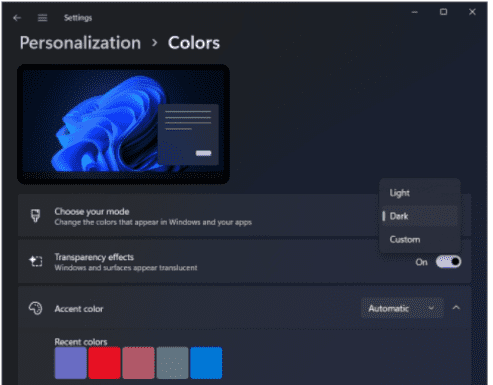
Phải mất một thời gian để các công ty công nghệ lớn thực hiện nó. Nhưng bây giờ nó ở đây. Vì vậy, hãy xem cách dễ nhất để bật/tắt chế độ tối trong Google Chrome.
Thời gian trên màn hình của chúng tôi đang tăng lên. Mặc dù bạn có thể hạn chế hoạt động giải trí kỹ thuật số của mình ở một mức độ nào đó, nhưng công việc là điều không thể tránh khỏi.
Và đại dịch COVID-19 đã đẩy một số lực lượng lao động toàn cầu vĩnh viễn vào nhà của họ trước máy tính trong suốt quãng đời còn lại của họ.
Và nhiều người thực sự thích nó. Sự thoải mái khi làm việc trong bộ đồ ngủ mà không cần chăm sóc bồn tắm ít nhất là vô song.
Nhưng đôi mắt phàn nàn. Và với việc Google Chrome là trình duyệt được sử dụng nhiều nhất, chế độ tối có thể hoạt động kỳ diệu để giảm mỏi mắt cho nhiều người.
Tuy nhiên, điều đáng biết là Google Chrome sử dụng chủ đề hệ thống mặc định (sáng hoặc tối) trên Mac, iOS và Windows. Vì vậy, bạn cần có chế độ tối trên toàn hệ thống để xem Chrome tối và không có tùy chọn nào để sử dụng riêng chế độ tối trong Google Chrome trừ khi bạn đang sử dụng Android.
Vì vậy, bài viết này về cơ bản là về việc bật chế độ tối trên các hệ thống WindowsMac, iOS và Google Chrome dành cho Android.
Từ hệ điều hành máy tính để bàn phổ biến nhất…
Chế độ tối của Google Chrome trên hệ thống Windows 11/10
người dùng hệ thống Windows 10 cần vào Cài đặt > Cá nhân hóa > Màu sắc > Chọn chế độ ứng dụng mặc định và chọn Tối.
Tương tự, bạn có thể thực hiện lại các bước bật/tắt chế độ tối trong Google Chrome trên hệ thống của mình Windows 11.
Nhưng nó sẽ không hoạt động nếu bạn đang sử dụng một hệ thống không có giấy phép Windows. Tuy nhiên, bạn có thể sử dụng Ultimate Windows Tweaker và làm điều đó bất kể.
Chế độ tối của Google Chrome trên máy Mac
Tương tự, vào menu Apple > Tùy chọn hệ thống > Chung và chọn Hình thức tối nếu bạn đang sử dụng máy Mac.
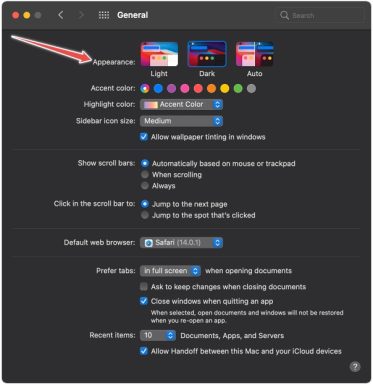
Chế độ tự động dùng để chọn chủ đề tối và sáng dựa trên thời gian trong ngày. Điều đáng chú ý là tính năng này chỉ khả dụng trên Mac OS 10.14 trở lên.
Chế độ tối của Google Chrome dành cho iOS
Cũng như hai phiên bản trước, iOS được hỗ trợ để bật chế độ tối cho tất cả các ứng dụng cùng một lúc. Nhấn vào Cài đặt > Màn hình & Độ sáng và đánh dấu chọn Tối.
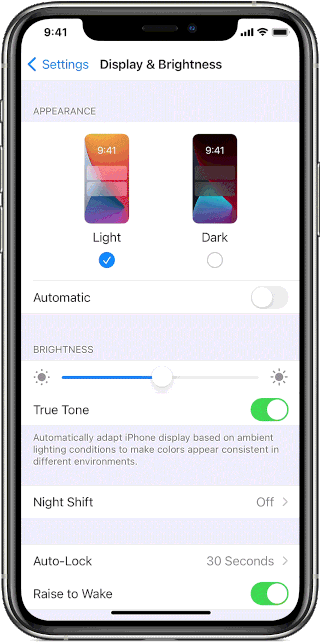
Ngoài ra, bạn cũng có thể chuyển sang Tự động để sử dụng chế độ Sáng/tối dựa trên thời gian mặt trời mọc/mặt trời lặn.
Người dùng iPhone/iPad cũng có thể sử dụng Trung tâm điều khiển để chuyển sang Chế độ tối (
).
Tuy nhiên, bạn sẽ cần thêm phần này vào trung tâm điều khiển của mình nếu không có. Để thực hiện việc này, hãy nhấn Cài đặt > Trung tâm điều khiển và tìm kiếm Chế độ tối để thêm tính năng này.
Chế độ tối của Google Chrome
Android – hệ điều hành riêng của Google – cho phép bạn linh hoạt hơn trong việc chọn chế độ tối, bất kể điều gì xảy ra với tính thẩm mỹ của toàn bộ hệ thống.
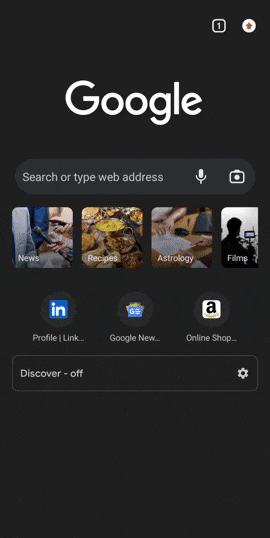
Chọn số tab ở góc trên bên phải, sau đó nhấn vào menu Kebab (⋮). Sau đó nhấn Cài đặt, cuộn xuống để chọn Chủ đề và chuyển đổi giữa sáng và tối để phù hợp với sở thích của bạn.
Với chức năng thử nghiệm
Vì vậy, đây là những cách làm việc “chính thức”. Hãy chuyển sang các thí nghiệm.
Phần này sẽ giúp bạn tận hưởng chế độ tối chỉ trong Google Chrome, ngay cả khi phần còn lại của máy tính vẫn sáng.
Mở Google Chrome và nhập chrome://flags/ vào thanh URL. Sau đó tìm kiếm chế độ tối và sử dụng chế độ tối tự động cho nội dung web.
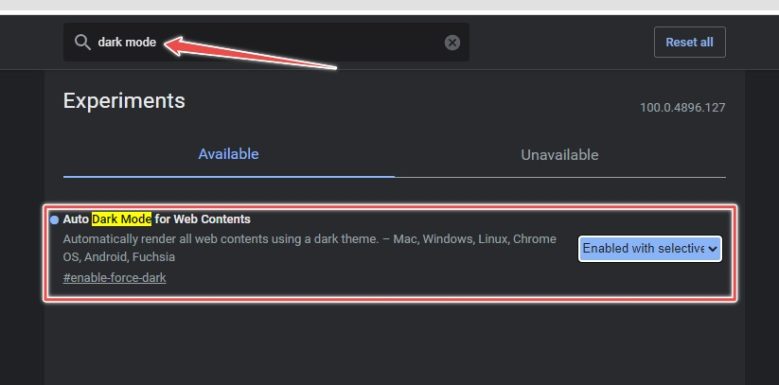
Tuy nhiên, điều này vẫn chưa hoàn toàn ổn định và có thể làm hỏng một số trang web. Vì vậy, hãy thử rủi ro của riêng bạn!
Đăng kí
Chúng tôi đoán rằng chế độ tối sẽ làm hài lòng đôi mắt của bạn, đặc biệt nếu bạn duyệt web trong nhiều giờ.
Tuy nhiên, Google Chrome không chỉ là trình duyệt web được yêu thích mà còn nổi tiếng là ngốn tài nguyên. Vì vậy, bạn có thể thử giảm mức sử dụng bộ nhớ của Chrome bằng một số tiện ích mở rộng.
Thích bài viết? Làm thế nào về chia sẻ với thế giới?
